Danes se bomo pogovarjali o tem, kako preprečiti, da vaš Mac spi. Objava vsebuje več načinov, ki vam pomagajo preprečiti, da bi vaš Mac zaspal.
Brez dvoma je macOS nastavljen za najvišjo produktivnost. Poskuša le čim bolj varčevati z energijo, da bo vaša baterija zdržala dlje. Ko pustite svoj Mac dovolj dolgo ali dalj časa ne uporabljate tipkovnice ali miške, bo zaslon vašega Maca postal temnejši, stvari, kot sta trdi disk in ventilator, pa se nehajo vrteti. To pomeni, da vaša naprava preide v način mirovanja. Nedvomno je ta lastnost precej koristna, saj prihrani porabo energije, včasih pa tudi ni tako dragocena.
V mnogih scenarijih želite, da vaš Mac ostane buden, da ne zaspi, na primer med prenašanjem ton velikih datotek ali gledanjem daljšega filma. Na srečo je MacBook precej lažje preprečiti spanju. Na voljo je veliko načinov, da vaš Mac ostane buden.
3 hitri in enostavni načini, kako preprečiti, da bi Mac prešel v stanje spanja
Spodaj smo zbrali nekaj načinov, kako preprečiti, da bi Mac šel spat. Vendar vam ni treba preizkusiti vseh, samo preberite vsakega in izberite tistega, ki vam najbolj ustreza. Brez odlašanja začnimo:
1. Kako izklopiti način mirovanja na Macu?
Če želite preprečiti, da bi Mac šel v spanje, lahko najprej poskusite izklopiti način mirovanja. Spodaj je opisano, kako to storiti enostavno in hitro.
Korak 1: V zgornjem levem kotu zaslona kliknite ikono Apple. Nato izberite Sistemske nastavitve …
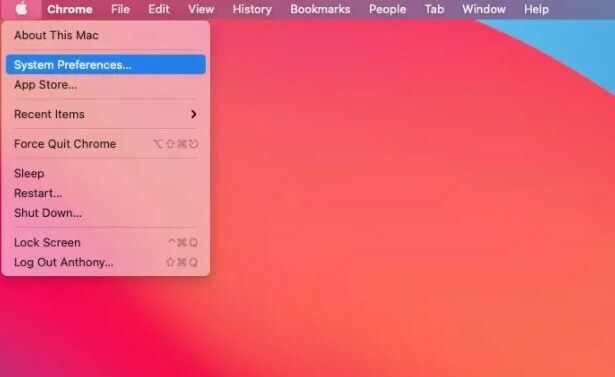
2. korak: Iskati Varčevanje z energijo in kliknite nanjo.
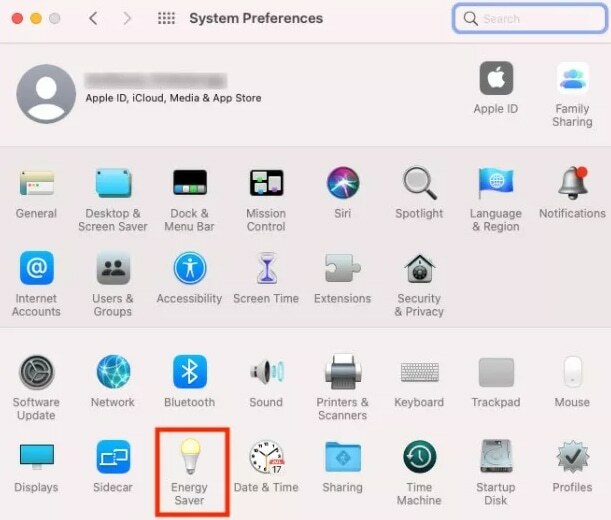
3. korak: Po tem se pomaknite do drsnika Izklopi zaslon po in premaknite drsnik na Nikoli, da trajno izklopite način mirovanja na vašem Macu.
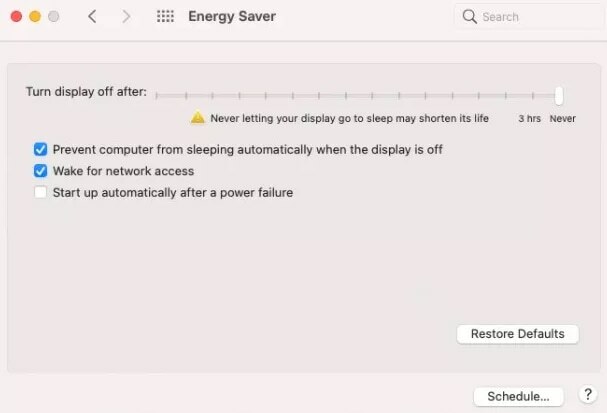
Tako lahko trajno onemogočite način mirovanja na vašem MacBooku. Če pa želite le začasno izklopiti spanje, pojdite na naslednji razdelek.
Preberite tudi: 11 najboljših preprostih načinov za pospešitev vašega počasnega Maca
2. Kako začasno onemogočiti način mirovanja na vašem Macu?
Uporabnik Mac lahko svojo napravo preklopi v začasni način mirovanja z ukazom terminala, imenovanim kot kofein. To izklopi način mirovanja na vašem MacBooku, dokler poziv Terminal ne ostane odprt. Spodaj je opisano, kako preprečiti spanje MacBooka z ukazom Terminal:
Korak 1: Pojdite na Aplikacija, nato Pripomočki na zaženite aplikacijo Terminal na vašem zaslonu.
2. korak: V oknu terminala napišite kofein in pritisnite tipko Enter na tipkovnici.

3. korak: Po tem se bo caffeinate prikazal v naslovu okna terminala poleg vašega uporabniškega imena, kot je prikazano spodaj.
Zdaj bo vaš MacBook ostal buden. Upoštevajte, da ta metodologija deluje samo, dokler poziv Terminal ostane odprt. Torej, če poskusite zapreti terminal, se prikaže pojavno okno z vprašanjem: "Ali želite zapreti to okno?"
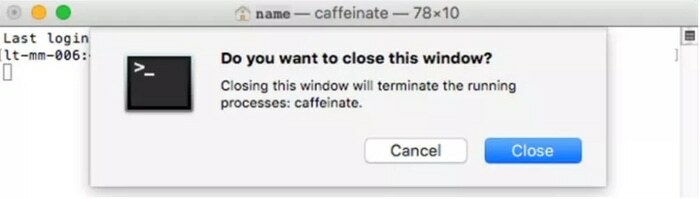
Če kliknete na Zapri, nato pa bo vaš MacBook prešel v stanje spanja v skladu z nastavitvami varčevanja z energijo v sistemskih nastavitvah.
Preberite tudi: Odklenite skrite funkcije na Macu z uporabo terminalskih ukazov
3. Kako načrtovati spanje na vašem Macu?
Način spanja lahko na svojem Macu razporedite tudi po svojih željah. Spodaj je vodnik po korakih, kako preprečiti spanje Maca s to metodo:
Korak 1: Če želite začeti, kliknite ikono Apple, prikazano na zgornjem levem robu zaslona.
2. korak: Izberite Sistemske nastavitve s seznama možnosti, ki se prikaže.
3. korak: Pokliči Varčevanje z energijo.
4. korak: Nato kliknite na Urnik kot je prikazano spodaj.
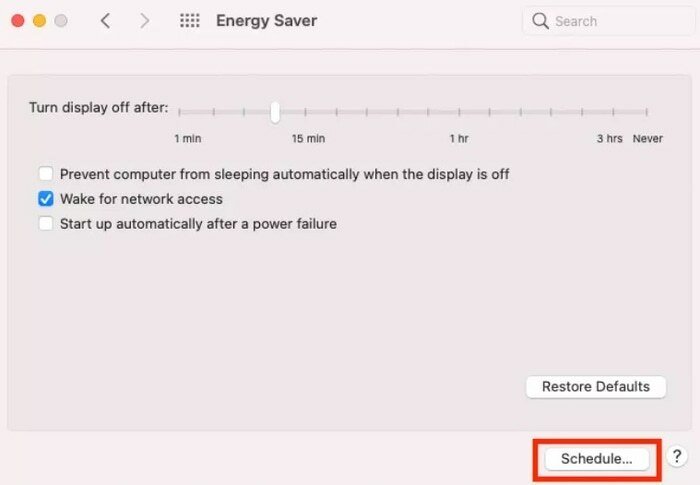
5. korak: Zdaj boste v drugem oknu videli dve potrditveni polji, Zaženite ali zbudite in zaspite.
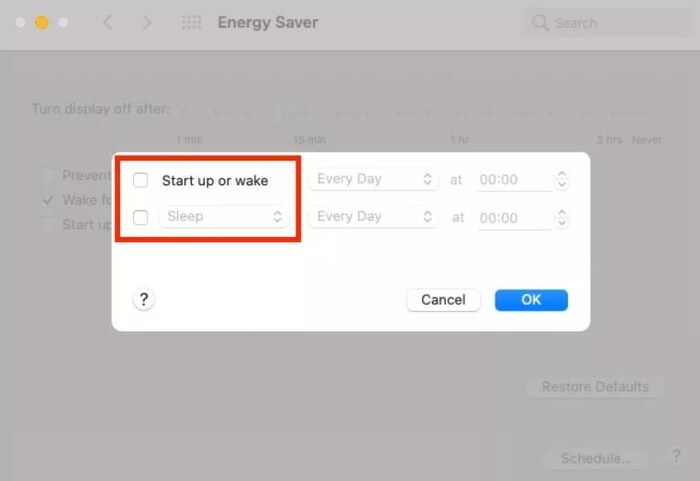
6. korak: Po tem boste morali izberite dan in uro želite prebuditi svoj MacBook ali ga preklopiti v način mirovanja.
7. korak: Na koncu kliknite na V redu gumb.
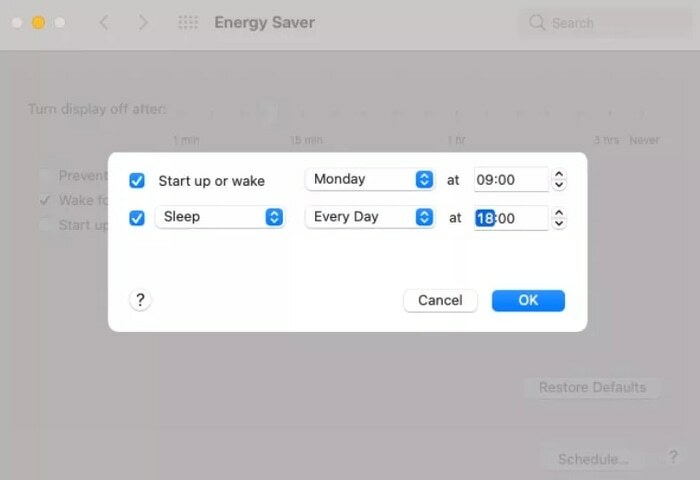
Od zdaj naprej bo vaš MacBook spal ali se zbudil ob načrtovanih dneh in urah.
Preberite tudi: Kako premakniti datoteke na Macu - Popoln vodnik
Zadnje besede: Kako preprečiti, da bi moj Mac šel v spanje?
Če pustite vklopljen način mirovanja, je ključna funkcija za zaščito vašega MacBooka z odpravo neuporabne porabe energije. Toda včasih je izklop za začasno obdobje tudi idealen način za uravnoteženje svojega dela na Macu. Ni tako slaba poteza, da prilagodite nastavitve varčevanja z energijo na Macu. Skozi to napisano opombo smo predstavili različne načine v zvezi z: »Kako preprečiti, da Mac spi?«
Upamo, da vam bo članek pomagal na najboljši možni način. Če imate kakršna koli vprašanja ali dvome, nam to sporočite v spodnjem polju za komentarje. Delite tudi svoje nadaljnje predloge.
Nenazadnje se naročite na naše glasilo, da boste prejemali redne tehnične posodobitve. Za hitrejše posodobitve nas spremljajte Instagram, Facebook,Twitter, oz Pinterest.